NGINX -Installation und -konfiguration auf Ubuntu

- 884
- 167
- Kenny Birkemeyer
Ein wenig über nginx
Liebe Leser, das Thema der heutigen Diskussion ist die Installation und Konfiguration von Nginx Ubuntu. Erinnern Sie sich daran, dass Dienstprogramme eines der beliebtesten und beliebtesten Webserver der Welt sind. Es hilft den meisten Seiten im Internet (große Websites) mit einer großen Anzahl von Besuchern fast pro Stunde. Warum geben viele Entwickler diese spezielle Anwendung vor?? Weiter - So installieren und konfigurieren Sie Nginx auf Ubuntu.

Die Anwendung wurde im Jahr 2002 entwickelt und hat derzeit die größte Popularität
Im Gegensatz zu Apache, das vor langer Zeit vor langer Zeit herauskam - 1995 - ist dieser Server sicherer und bequemer, sodass Sie diesen Server als Hauptnetz- oder Reverse -Proxy annehmen können. Tatsache ist, dass es beim Erstellen von Apache unmöglich war, eine Reihe von Funktionen bereitzustellen, die der moderne Benutzer möglicherweise benötigt. Das Dienstprogramm wurde auch kürzlich herausgestellt - im Jahr 2002, erhält jedoch stabile Updates mit hoher Qualität.
So installieren Sie Nginx auf Ubuntu
Bevor wir das Installationsverfahren durchführen, das übrigens sehr einfach ist (Sie selbst werden bald gesehen), ist es wichtig, sich für die vorbereitende Arbeit zu entscheiden. Ohne dies ist die Installation und der Start einfach unmöglich. Sie können beispielsweise Windows nicht installieren, ohne spezielle Tools vorzubereiten. Lassen Sie uns herausfinden, was wir brauchen werden:
- Natürlich sollte das Ubuntu -Betriebssystem in ausgezeichnetem Zustand sein. Sie sollte keine Fehler oder andere Lücken haben.
- Stellen Sie sicher, dass Sie einen "gewöhnlichen Benutzer" haben. Er ist er und keine Supermacht, die oft erforderlich ist, um einige Operationen auszuführen.
- Wenn Sie keine haben, sollten Sie unbedingt erstellen! Nur dann können Sie weitere Aktionen beginnen. Ein gewöhnliches Konto wird für Sie in der Welt des Installationsversorgungsunternehmens eine Art Pass sein. Melden Sie sich nach dem Erstellen des Benutzers unter ihm an.
Jetzt können wir sagen, dass Sie vollständig bereit sind, das Programm auf Ubuntu zu installieren. Bitte beachten Sie, dass nach der Beschreibung jedes Elements der Code angegeben ist, der Ihnen hilft, die Anzeige dieses Schritts auszuführen. Es wird zwei von ihnen geben, also fangen wir an:
- Zuerst müssen Sie den lokalen Paketindex aktualisieren:
$ Sudo apt-Get-Update
- Installieren Sie den gewünschten Server mit dem Befehl:
$ Sudo apt-get install nginx
- Bereit! Warten Sie auf das Ende des Prozesses und fahren Sie mit der Einstellung und Beherrschung des neuen Webservers fort und beherrschen Sie sie.
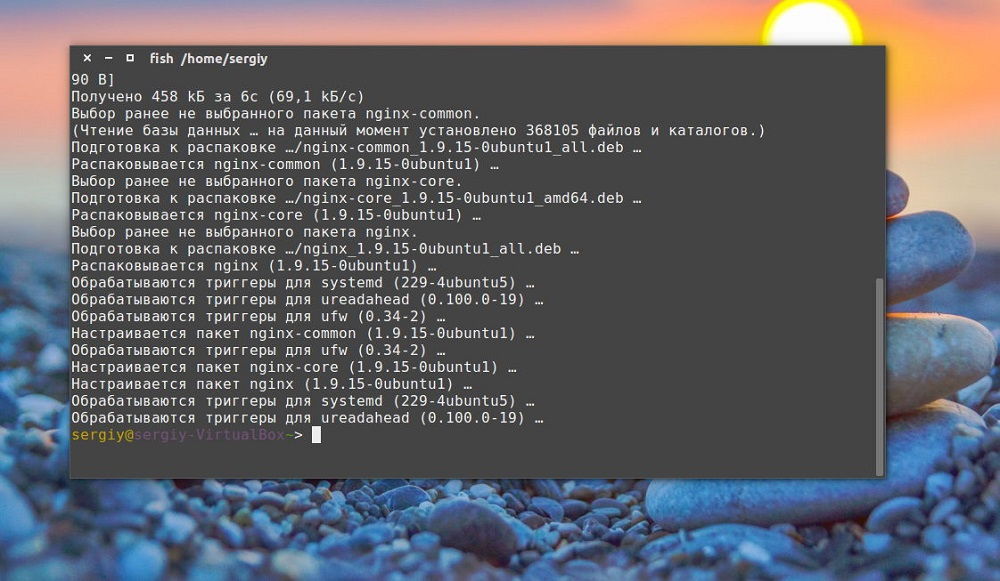
Es ist erforderlich, den Webserver selbst im System zu installieren. Das Programm befindet sich in offiziellen Repositories
Einrichten des Ubuntu -Programms
- Zeigen wir eine Liste von Programmen mit einem UFW -Profil mit einem Team:
$ Sudo UFW App -Liste
- Sie öffnen eine Liste, die die Arten von Profilen angibt:
- Full - Vollprofil Öffnungsanschlüsse 80 und 443. Der erste ist gewöhnlich mit unverschlüsselem Verkehr, und der zweite ist verschlüsselt.
- HTTP - Nur 80 Port öffnen Sie.
- Https - Es wird 143 sein.
Normalerweise wird empfohlen, HTTP einzustellen. Wenn Sie sich jedoch als fortgeschrittenerer Benutzer betrachten, können Sie den Port auswählen, den Sie selbst benötigen.
- Geben Sie für eine Wahl den Code ein:
$ Sudo ufw erlauben 'nginx xxx'
Wobei Sie statt xxx den Namen Ihres gewählten Ports schreiben müssen. Zum Beispiel erlauben $ sudo ufw 'nginx full'.
- Vergessen Sie nicht, die festgelegten Parameter zu beheben:
$ Sudo UFW Status
- In der nächsten Stufe zeigt das System Informationen über Ihren zulässigen Verkehr an. Hier können Sie bereits die Fertigstellung der Firewall -Einstellungen in Betracht ziehen.
- Jetzt müssen Sie überprüfen. Im Allgemeinen sollte am Ende der Ubuntu -Installation Nginx starten und der Server funktionieren. Für den Fall können Sie dies mit Hilfe des Teams sicherstellen:
$ Systemctl Status nginx
- Im erscheinenden Datenfenster lohnt es sich, sich auf die Linie mit der Aktivität zu konzentrieren, in der der Moment angezeigt wird, von dem der Server seine Arbeit beginnt. Auf diese Weise können Sie genau verstehen, ob alles in Ordnung ist. Wenn es Probleme oder Probleme gibt, versuchen Sie, die oben genannten Aktionen sorgfältig zu wiederholen. Wenn sowieso nichts herauskommt, wenden Sie sich an einen Spezialisten, um Hilfe zu erhalten. Andernfalls können Sie weitermachen.
- Als nächstes müssen wir eine öffentliche IP -Adresse ableiten:
$ Sudo apt-get curl installieren
$ Curl -4 icanhazip.Com
- Geben Sie nach Erhalt der erforderlichen Informationen sie in das Feld ein, um Adressen in den Browser zu schreiben:
http: // domain_im_iil_ip Adresse
- Wenn Sie alles richtig gemacht haben, sehen Sie die Anfangsseite der Anwendung der Anwendung, in der der Webserver erfolgreich installiert ist und funktioniert. Links werden auch angezeigt, um Online -Dokumentationen und regelmäßige Unterstützung sowie für die kommerzielle Unterstützung zu erhalten. Sie können sich selbst gratulieren, die Installation und die Einstellung sind erfolgreich!
Teams, Verzeichnis und so weiter
Jetzt können Sie in der Tat zum Studium der Hauptbefehle, Dateien und Programmverzeichnisse gehen. Dies hilft Ihnen dabei, einen Webserver korrekt zu verwalten.
Teams
- Stoppen
$ Sudo systemctl stop nginx
- Beginnend nach dem Stoppen
$ Sudo systemctl starten nginx
- Restauriert
$ Sudo systemctl starten nginx neu
- Starten Sie neu, ohne die Verbindung zu stornieren (sie bleibt aktiv)
$ Sudo systemctl reload nginx
- Trennen Sie den automatischen Start von NGINX beim Betriebserver
$ Sudo systemctl deaktivieren nginx
- Das Gegenteil des vorherigen Elements - Inklusion
$ Sudo systemctl aktivieren nginx
Dateien und Verzeichnis
- Inhalt
- /var/www/html - Begrüßungsseite, die wir etwas früher gesehen haben. Sie können dies ändern, indem Sie Konfigurationsdateien anpassen.
- Serverkonfiguration
- /etc/nginx - Verzeichnis, in dem sich alle Parameter und Servereinstellungen befinden. Nur in diesem Menü können Sie die im vorherigen Absatz angegebene Prozedur durchführen.
- /etc/nginx/nginx.Conf - Hauptparametrisierungsdatei. Wird in dem Fall verwendet, wenn Sie in Nginx etwas gemeinsam ändern müssen. Haben Sie daher keine Angst vor dieser Datei, wie es einige Benutzer tun.
- /etc/nginx/sites -verfügbar -ist ein Speicherplatz von Serverdateien für alle Seitenseiten. Das heißt, hier sind hier alle Serverparameter enthalten und bearbeitet, da sie die Möglichkeit haben, aufgenommen zu werden (mit anderen Direktoren verbunden).
- /etc/nginx/seiten -enabled/ - Wenn Sie einige Serverdateien mit anderen Stellen verbunden haben, wie im vorherigen Punkt erwähnt, sehen Sie hier die Liste, da dieses Verzeichnis ein Speicherplatz ist.
- /etc/nginx/snippets-es gibt Fragmente-Konfigurationen, die die Möglichkeit haben, in die Nginx-Konfiguration einbezogen zu werden.
- Servermagazin
- /Var/log/nginx/access.Protokoll - Ihre Anfrage für Web -Server wird hier aufgezeichnet. Sie können diese Position auch in den Einstellungen ändern.
- /var/log/nginx/fehler.Protokoll ist eine sehr nützliche Datei, die Fehlerdaten enthält. Kann dich in einigen Momenten retten.
Abschluss
Freunde, heute haben wir eine ziemlich einfache Frage zur Installation und Konfiguration von Nginx auf Ubuntu besprochen. In der Tat haben uns die gesamten Teams geholfen, den ersten Teil des Problems zu lösen! Obwohl ich mit letzterem basteln musste: Für einige Zeit konnte es in die Firewall -Einstellungen gehen. Sagen Sie uns in den Kommentaren, ob es Ihnen gelungen ist, alles zu tun? Wir hoffen, dass die Antworten nur positiv sein werden. Share auch persönliche Erfahrung, Meinungen und Eindruck.

